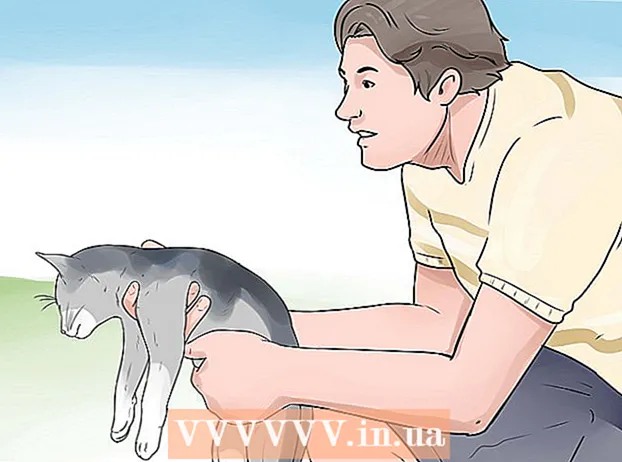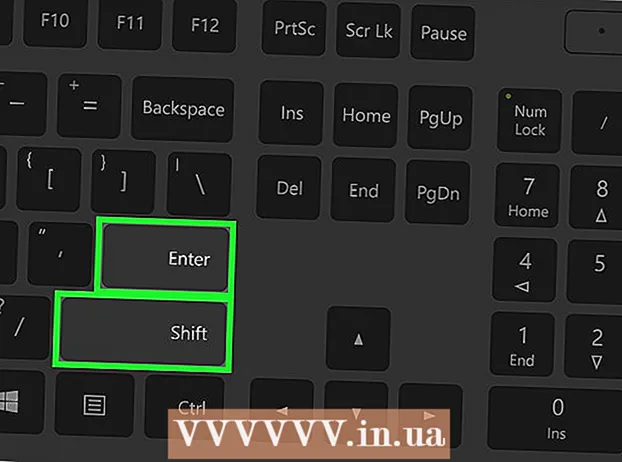Forfatter:
Charles Brown
Oprettelsesdato:
9 Februar 2021
Opdateringsdato:
1 Juli 2024

Indhold
- At træde
- Del 1 af 4: Aktivér og deaktiver appunderretninger (iOS)
- Del 2 af 4: Aktivering og deaktivering af appmeddelelser (Android)
- Del 3 af 4: Aktivering af meddelelsesmeddelelser
- Del 4 af 4: Valg af, hvilken type meddelelser du modtager
Der kunne virkelig være mange af dem: meddelelserne fra Instagram. Og så især hvis du bruger Instagram meget, vil du kun få de meddelelser, som du finder vigtige. Alternativet: du vil blive oversvømmet med uønskede meddelelser. Du kan indstille, hvilken type underretninger du modtager i selve Instagram-appen, og hvis du bare vil blokere alle underretninger fra en app, skal du indstille kontakten til den specifikke app til "fra" i dine enhedsindstillinger. Du kan også vælge kun at modtage underretninger fra bestemte personer. På den måde vil du aldrig gå glip af en besked fra dine foretrukne Instagram-brugere.
At træde
Del 1 af 4: Aktivér og deaktiver appunderretninger (iOS)
 Start appen Indstillinger. Du kan blokere underretninger fra en bestemt app i dine iOS-enhedsindstillinger. Du starter appen Indstillinger fra startskærmen.
Start appen Indstillinger. Du kan blokere underretninger fra en bestemt app i dine iOS-enhedsindstillinger. Du starter appen Indstillinger fra startskærmen. - Hvis appen Indstillinger ikke er på startskærmen, skal du stryge ned på startskærmen og finde indstillingen "Indstillinger" på den liste, der vises.
 Tryk på "Notifikationer". Dette åbner skærmbilledet for meddelelsesindstillinger for alle installerede apps.
Tryk på "Notifikationer". Dette åbner skærmbilledet for meddelelsesindstillinger for alle installerede apps.  På listen over apps skal du vælge "Instagram". Meddelelsesindstillingerne for Instagram vil nu være synlige.
På listen over apps skal du vælge "Instagram". Meddelelsesindstillingerne for Instagram vil nu være synlige. - Hvis Instagram ikke er på listen over apps, skal du muligvis først få en underretning fra nogen.
- Hvis Instagram stadig ikke er på listen efter at have modtaget en meddelelse, skal du slette Instagram-appen, genstarte din telefon og derefter geninstallere appen. Når du har startet den geninstallerede app, bliver du spurgt, om du vil modtage underretninger. Her vælger du "Tillad underretninger". Instagram skal nu være på listen over apps, hvis du vælger indstillingen "Notifikationer" i appen Indstillinger.
 Slå "Tillad underretninger" til eller fra. Hvis du har slået underretninger fra, modtager du ikke længere underretninger fra Instagram-appen.
Slå "Tillad underretninger" til eller fra. Hvis du har slået underretninger fra, modtager du ikke længere underretninger fra Instagram-appen.
Del 2 af 4: Aktivering og deaktivering af appmeddelelser (Android)
 Start appen Indstillinger. Med appen Indstillinger på din Android kan du ændre dine foretrukne indstillinger til din Instagram-apps underretninger. Appen Indstillinger er placeret i den såkaldte "App-skuffe": samlingen af alle dine apps.
Start appen Indstillinger. Med appen Indstillinger på din Android kan du ændre dine foretrukne indstillinger til din Instagram-apps underretninger. Appen Indstillinger er placeret i den såkaldte "App-skuffe": samlingen af alle dine apps.  Tryk på "Apps" eller "Applikationsadministrator". En liste over alle apps installeret på din Android-enhed vises derefter.
Tryk på "Apps" eller "Applikationsadministrator". En liste over alle apps installeret på din Android-enhed vises derefter.  Vælg Instagram fra listen over apps, hvorefter indstillingerne for Instagram-appen vises.
Vælg Instagram fra listen over apps, hvorefter indstillingerne for Instagram-appen vises. Tryk på afkrydsningsfeltet "Vis underretninger" for at slå Instagram-underretninger til eller fra. Et tomt afkrydsningsfelt betyder, at du vælger ikke at modtage underretninger fra Instagram. Hvis du markerer afkrydsningsfeltet, modtager du de Instagram-underretninger, som du har angivet på Instagram, som du vil modtage.
Tryk på afkrydsningsfeltet "Vis underretninger" for at slå Instagram-underretninger til eller fra. Et tomt afkrydsningsfelt betyder, at du vælger ikke at modtage underretninger fra Instagram. Hvis du markerer afkrydsningsfeltet, modtager du de Instagram-underretninger, som du har angivet på Instagram, som du vil modtage. - Hvis der ikke vises noget "Vis underretninger" -felt, skal du trykke på knappen "Notifikationer" og slå "Bloker" til eller fra.
Del 3 af 4: Aktivering af meddelelsesmeddelelser
 Meddelelserne om indlæg giver dig mulighed for at følge dine yndlingsinstagrammere. Aktivering af underretninger sikrer, at du aldrig går glip af et Instagram-indlæg fra en bestemt bruger. Notifikationerne kan indstilles brugerspecifikt; du bestemmer, hvem du vil modtage beskeder fra.
Meddelelserne om indlæg giver dig mulighed for at følge dine yndlingsinstagrammere. Aktivering af underretninger sikrer, at du aldrig går glip af et Instagram-indlæg fra en bestemt bruger. Notifikationerne kan indstilles brugerspecifikt; du bestemmer, hvem du vil modtage beskeder fra.  Følg den Instagram-bruger, du vil modtage beskeder fra. Hvis du følger en bestemt bruger, kan du få en underretning, hver gang brugeren sender en ny besked på Instagram. Hvis du ikke sporer den bruger endnu, og du prøver at aktivere meddelelsesmeddelelse for den bruger, får du en fejlmeddelelse.
Følg den Instagram-bruger, du vil modtage beskeder fra. Hvis du følger en bestemt bruger, kan du få en underretning, hver gang brugeren sender en ny besked på Instagram. Hvis du ikke sporer den bruger endnu, og du prøver at aktivere meddelelsesmeddelelse for den bruger, får du en fejlmeddelelse. - For at følge nogen skal du åbne deres Instagram-profil og trykke på knappen "Følg".
 Tryk på ... (iOS) eller ⋮ (Android) -knappen øverst i brugerprofilen. En ny menu vises derefter med forskellige muligheder.
Tryk på ... (iOS) eller ⋮ (Android) -knappen øverst i brugerprofilen. En ny menu vises derefter med forskellige muligheder.  Tryk på "Aktiver meddelelsesmeddelelser". Systemet underretter dig nu om, at du har aktiveret underretninger for den bruger. Fra det øjeblik modtager du en underretning for hver besked, som brugeren sender på Instagram. Hvis du vil slå en brugers meddelelser fra på et eller andet tidspunkt, kan du gøre det på nøjagtig samme måde.
Tryk på "Aktiver meddelelsesmeddelelser". Systemet underretter dig nu om, at du har aktiveret underretninger for den bruger. Fra det øjeblik modtager du en underretning for hver besked, som brugeren sender på Instagram. Hvis du vil slå en brugers meddelelser fra på et eller andet tidspunkt, kan du gøre det på nøjagtig samme måde.
Del 4 af 4: Valg af, hvilken type meddelelser du modtager
 Start Instagram-appen. Du kan bestemme, hvilken type meddelelser du modtager ved at justere indstillingerne for Instagram-appen.
Start Instagram-appen. Du kan bestemme, hvilken type meddelelser du modtager ved at justere indstillingerne for Instagram-appen.  Tryk på profilknappen nederst til højre på skærmen. Din profilside åbnes nu.
Tryk på profilknappen nederst til højre på skærmen. Din profilside åbnes nu.  Tryk på Gear (iOS) eller ⋮ (Android) -knappen øverst til højre på skærmen. Siden Indstillinger vises nu på skærmen.
Tryk på Gear (iOS) eller ⋮ (Android) -knappen øverst til højre på skærmen. Siden Indstillinger vises nu på skærmen.  Rul ned, og tryk på "Push Notifications" eller "Push Notification Settings" under "Settings". Dine meddelelsesindstillinger vises.
Rul ned, og tryk på "Push Notifications" eller "Push Notification Settings" under "Settings". Dine meddelelsesindstillinger vises.  Rul gennem listen over meddelelsesindstillinger. Der er alle slags meddelelser. Hver type meddelelse har sine egne indstillinger. Eksempler præciserer, hvilken type rapport hver rapport er. Sørg for at rulle til slutningen af listen for at se alle meddelelseskategorier.
Rul gennem listen over meddelelsesindstillinger. Der er alle slags meddelelser. Hver type meddelelse har sine egne indstillinger. Eksempler præciserer, hvilken type rapport hver rapport er. Sørg for at rulle til slutningen af listen for at se alle meddelelseskategorier. - Dette er meddelelseskategorierne: Synes godt om, Kommentarer, Nye Følgere, Følgede Anmodninger Godkendt, Venner på Instagram, Instagram Direkte Anmodninger, Instagram Direkte, Fotos af Dig, Påmindelser, Første Foto og Produktmeddelelser.
 Indstil dine præferencer for underretningerne. Slå meddelelsen til eller fra for hver kategori. For nogle typer underretninger kan du vælge, om din indstilling gælder for alle eller kun personer, du følger. Visse meddelelser, såsom produktmeddelelser, kan kun slås til eller fra.
Indstil dine præferencer for underretningerne. Slå meddelelsen til eller fra for hver kategori. For nogle typer underretninger kan du vælge, om din indstilling gælder for alle eller kun personer, du følger. Visse meddelelser, såsom produktmeddelelser, kan kun slås til eller fra. - Dine nye indstillinger gemmes automatisk.